制作PPT幻灯片母版(PPT动态模板)
来源:网络收集 点击: 时间:2024-06-28打开PPT,在【视图】-找到【母版视图】-点击【幻灯片母版】。
 2/8
2/8进入后,在【编辑母版】处点击【插入幻灯片母版】,保留一个原有的幻灯片母版,然后再添加一个幻灯片母版,用来进行设置。
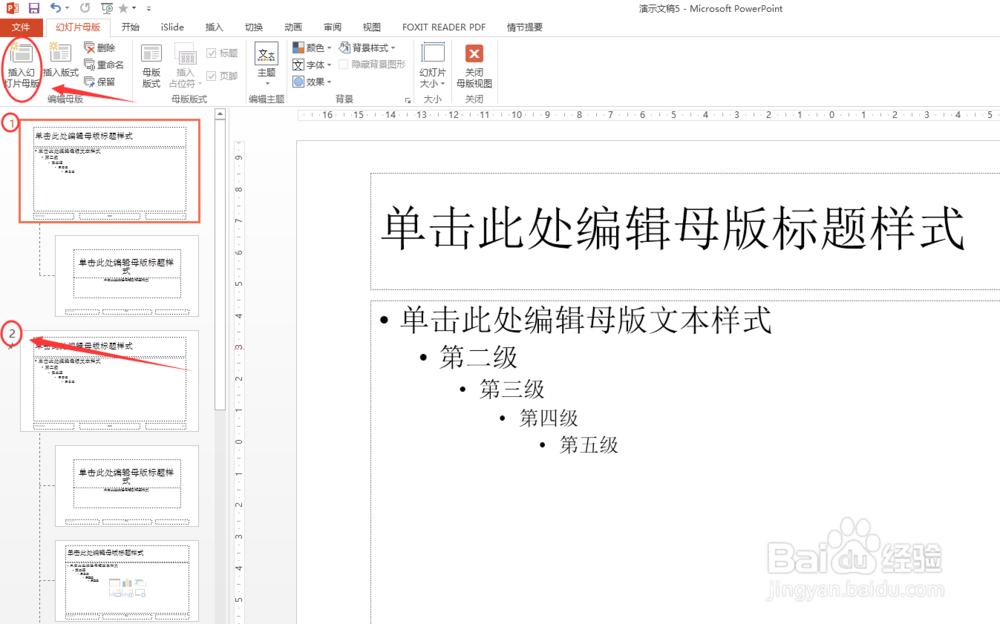 3/8
3/8然后选择第一个(或第二个母版进行编辑),删除不需要的元素(例如文字输入框、图片输入框、时间、页脚、页数等),页面只需要两张,内容只剩下白板。
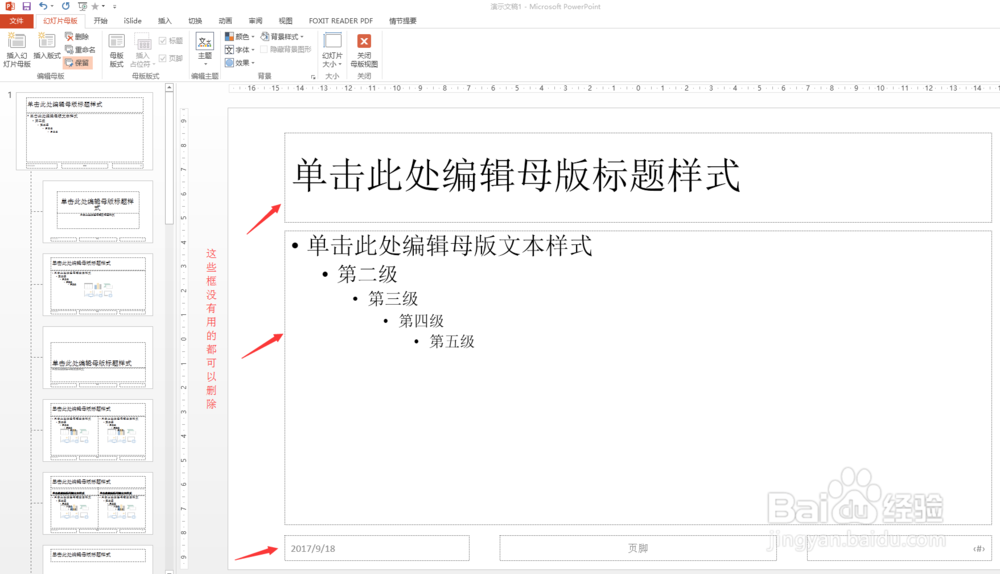
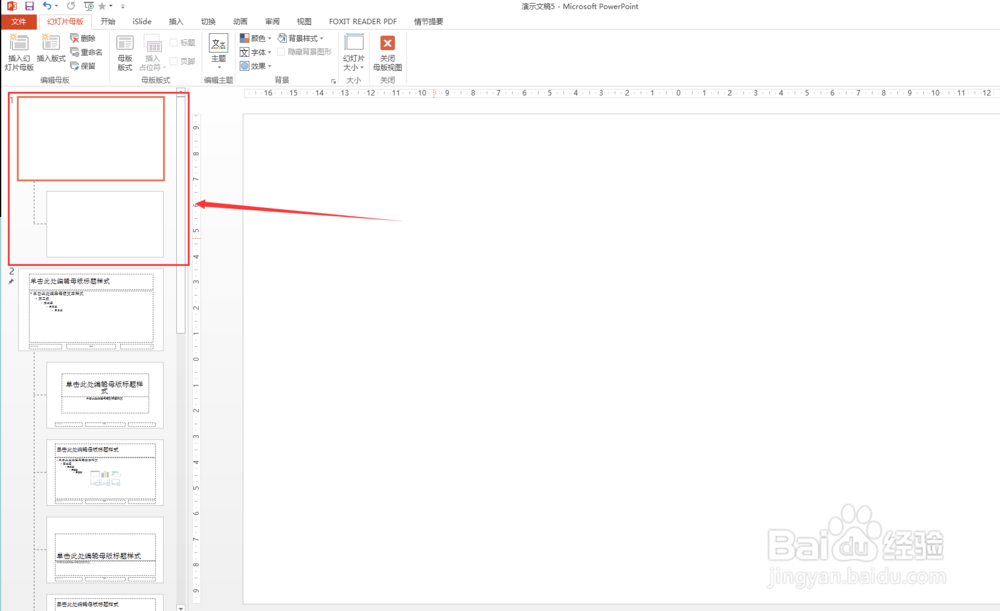 4/8
4/8这里要注意第一页为全局(即全部)设置,一般放整个母版的背景或LOGO,应用于所有幻灯片
 5/8
5/8其他的母版幻灯片排版设置和平时做PPT一样,点击菜单【开始】即可编辑内容,不过这里还要注意第一点就是直接开始里添加输入文字及图片为固定文字和图片,要变成可输入框形式,需要添加“母版文字/图片输入框”的虚线框(这些输入框可以在第二个母版里拷贝过来使用),才是动态的。

 6/8
6/8完成后在菜单【幻灯片母版】-【关闭母版视图】,回到【开始】,点击菜单【新建幻灯片】,可以选择之前定义好的母版幻灯片(这里要注意只有重新建立的幻灯片才会有母版的排版格式)。
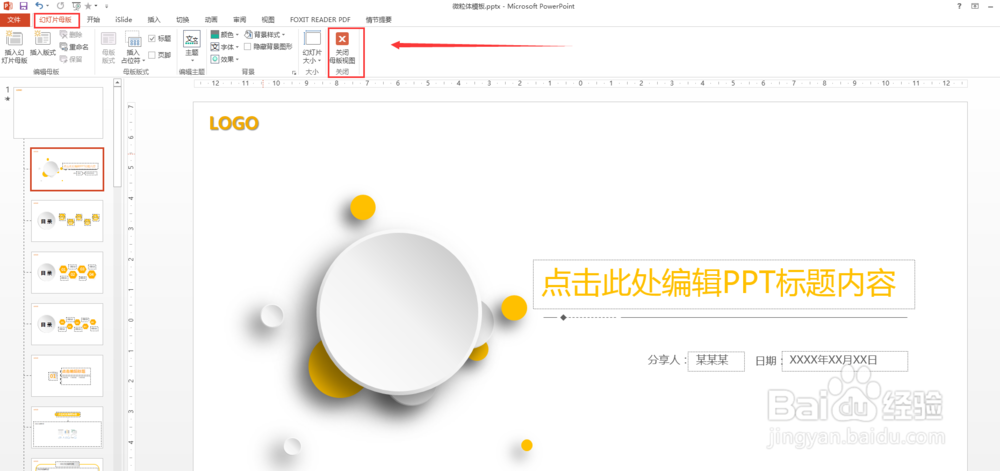
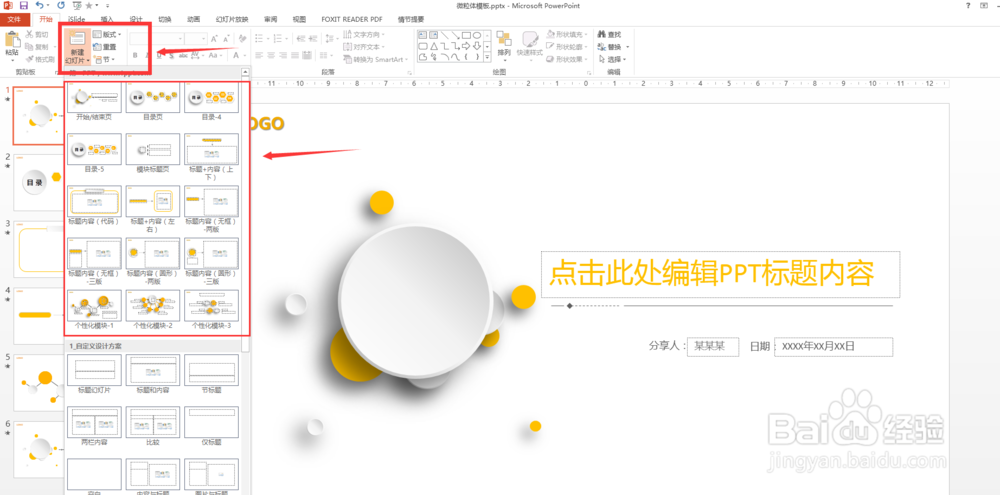 7/8
7/8删除母版,直接点击母版第一张,右键选择【删除母版】或直接选择点击【Delete】即可删除整个母版。删除单张幻灯片,可选择幻灯片右键点击【删除版式】或直接选中点击【Delete】。
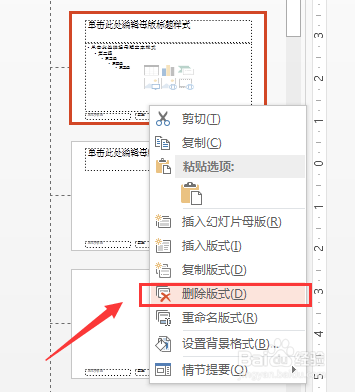
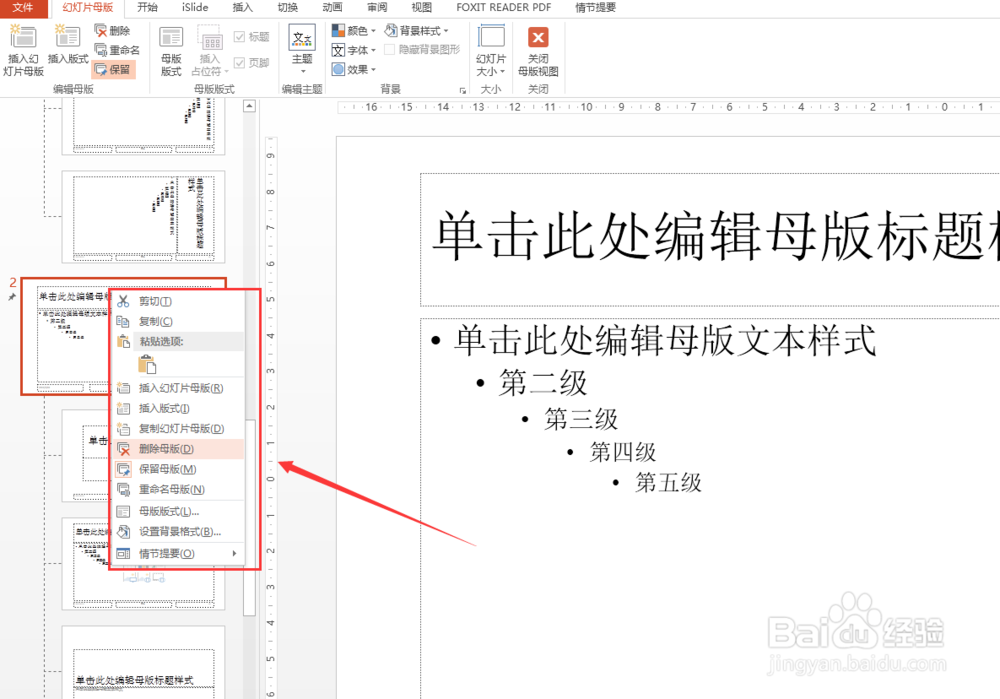 8/8
8/8制作完幻灯片母版,可以保存,添加到个人模板中,以后建立幻灯片就可以直接建立啦(这个可以查看我之前写的“制作的Word/Excel/PPT模板如何安装到office软件”经验)。
版权声明:
1、本文系转载,版权归原作者所有,旨在传递信息,不代表看本站的观点和立场。
2、本站仅提供信息发布平台,不承担相关法律责任。
3、若侵犯您的版权或隐私,请联系本站管理员删除。
4、文章链接:http://www.1haoku.cn/art_918742.html
 订阅
订阅